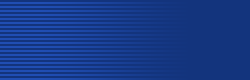在這裡說明SX-110設定步驟的相關事項。
-
- 「進行SX-110型號本體的設定和打印軟件的安裝」方法
進行SX-110型號本體的設定和打印軟件的安裝。SX-110在出廠設定(
購買後第一次使用)狀態是,有必要使用這種方法進行設定。
- 選擇主畫面上的「開始」
- 「歡迎」窗口打開,請按「下一步」。
- 讀完許可協議書後,按「同意」。
※按「不同意」時將會終止設定。使用本產品時需要同意這一協議。
- 首先,進行SX-110型號本體的設定。選擇「進行PRICOM本體的安
裝」,按「下一步」。
- 從「檢索結果一欄」中選擇進行設定的SX-110型號,按「下一步」。
※「檢索結果一欄」中不顯示本產品時,請按「檢索」。
※也可以用直接輸入Ethernet地址的方法進行選擇。Ethernet地址刊載在本體中。
※初始化本產品的設定時,按「恢復出廠設置」。
- 指定IP地址,按「下一步」。
※有DHCP服務器的環境下,如果選擇「自動取得IP地址」,DHCP服務器將自動分配本
產品的IP地址。沒有DHCP服務器是選擇「指定IP地址」,請直接輸入IP地址。
- 根據設定的內容顯示在SX-110型號上。確認後,按「運行」。設定內容會轉
送到進行設定的SX-110型號中。
- 不更改安裝前的文件夾時,按「下一步」。
※更改安裝前的文件夾時按「參照」,請指定安裝前的文件夾。
- 登錄開始菜單的的分組,按「下一步」。
※更改分組時,請使用不與已經登錄的其他分組名重複的名字。
- 在「檢索結果一欄」中選擇進行設定的SX-110型號,按「下一步」。
※「檢索結果一欄」中不顯示本產品時,請按「檢索」。
※如果按「檢索設定」可以指定Broad cast地址。
- 輸入登錄「打印前分組」的分組名,按「下一步」。Default是「PRIxxxxxx」,xxx
xxx是Ethernet地址的下6行。
※更改分組名時,請使用不同與其他分組名(LPT1:等)重複的名字。
※Etherne地址記載在本體中。
- 顯示使用的電腦的安裝內容,確認後按「完成」。
- 選擇使用的打印機,按「下一步」。
※如果轉到做為通常使用的打印機登錄。將會使選擇的打印機作為通常使用的打印機。
※如果在使用的打印機一欄中沒有顯示,用「追加打印機」按扭,請安裝打印機裝置。
- 如果在畫面上顯示設定完成,請按「完成」。
- 「進行打印軟件安裝」的方法
已經引進本產品的環境(在已經存在的網絡環境追加了PC時)下,只要用打印軟件安裝方
法就可以完成設定,因此請設定這種方法。
- 選擇主畫面上的「開始」。
- 「歡迎」窗口打開,請按「下一步」。
- 讀完許可協議書後,按「同意」。
※按「不同意」時將會終止設定。使用本產品時需要同意這一協議
- 選擇「進行打印軟件安裝」,按「下一步」。
- 從「檢索結果一欄」中選擇進行設定的SX-110型號,按「下一步」。
※更改安裝前的文件夾時按「參照」,請指定安裝前的文件夾。
- 登錄開始菜單的的分組,按「下一步」。
※更改分組時,請使用不與已經登錄的其他分組名重複的名字。
- 完喀什打印設定的準備後,按「下一步」。
- 在「檢索結果一欄」中選擇進行設定的SX-110型號,按「下一步」。
※「檢索結果一欄」中不顯示本產品時,請按「檢索」。
※如果按「檢索設定」可以指定Broad cast地址。
- 輸入登錄「打印前分組」的分組名,按「下一步」。Default是「PRIxxxxxx」,xxx
xxx是Ethernet地址的下6行。
※更改分組名時,請使用不同與其他分組名(LPT1:等)重複的名字。
※Etherne地址記載在本體中。
- 顯示使用的電腦的安裝內容,確認後按「完成」。
- 選擇使用的打印機,按「下一步」。
※如果轉到做為通常使用的打印機登錄。將會使選擇的打印機作為通常使用的打印機。
※如果在使用的打印機一欄中沒有顯示,用「追加打印機」按扭,請安裝打印機裝置。
- 如果在畫面上顯示設定完成,請按「完成」。
|